Зміст:
Крок 1: Використання деінсталлятора
Після встановлення BetterDiscord на свій комп'ютер у списку програм цей інструмент відображатися не буде, оскільки він вбудовується безпосередньо в Discord і лише має деякі папки з файлами в системі, де зберігаються основні налаштування, плагіни та теми. Тому для видалення BetterDiscord використовується фірмовий деінсталлятор, який і потрібно використовувати в першу чергу.
- Усі дії з BetterDiscord здійснюються в рамках одного EXE-файлу, тому як для встановлення, так і для виправлення або видалення завантажується один і той же виконуваний об'єкт. Щоб його отримати, перейдіть за посиланням вище і натисніть кнопку "Download".
- Очікуйте закінчення завантаження і запустіть цей файл, щоб розпочати процес видалення.
- У ньому підтвердіть ліцензійну угоду, відзначивши галочкою відповідний пункт, після чого натисніть "Next".
- Зі списку з трьома доступними діями виберіть "Uninstall BetterDiscord".
- Лівою кнопкою миші відзначте ту версію Дискорда, для якої хочете видалити розширення. У більшості випадків це буде перший пункт з назвою "Discord". Інші потрібні лише в тому випадку, якщо ви використовуєте збірку PTB або Canary.
- Дочекайтеся завершення видалення і відображення інформації про те, що Discord був перезапущений. На цьому етапі деінсталлятор можна закрити, натиснувши кнопку "Close".
- Для перевірки виконаних дій перейдіть у сам месенджер на своєму комп'ютері і відкрийте налаштування користувача, натиснувши кнопку з шестернею.
- Зліва перевірте наявність категорії "BetterDiscord", яка там була раніше.Її відсутність означає успішне завершення першого етапу видалення.
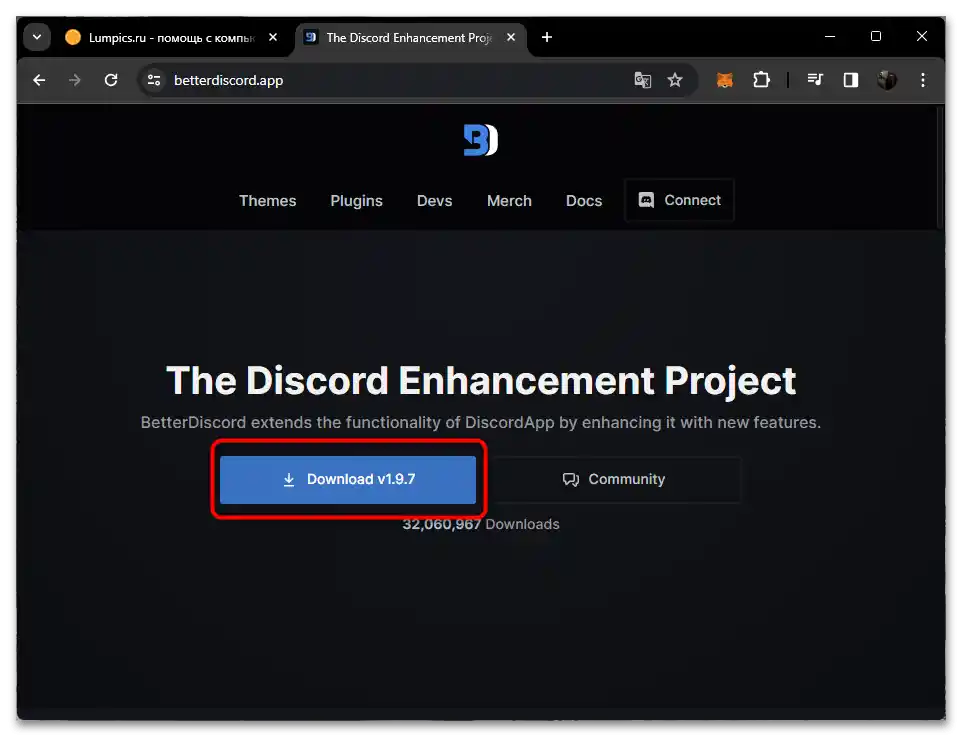
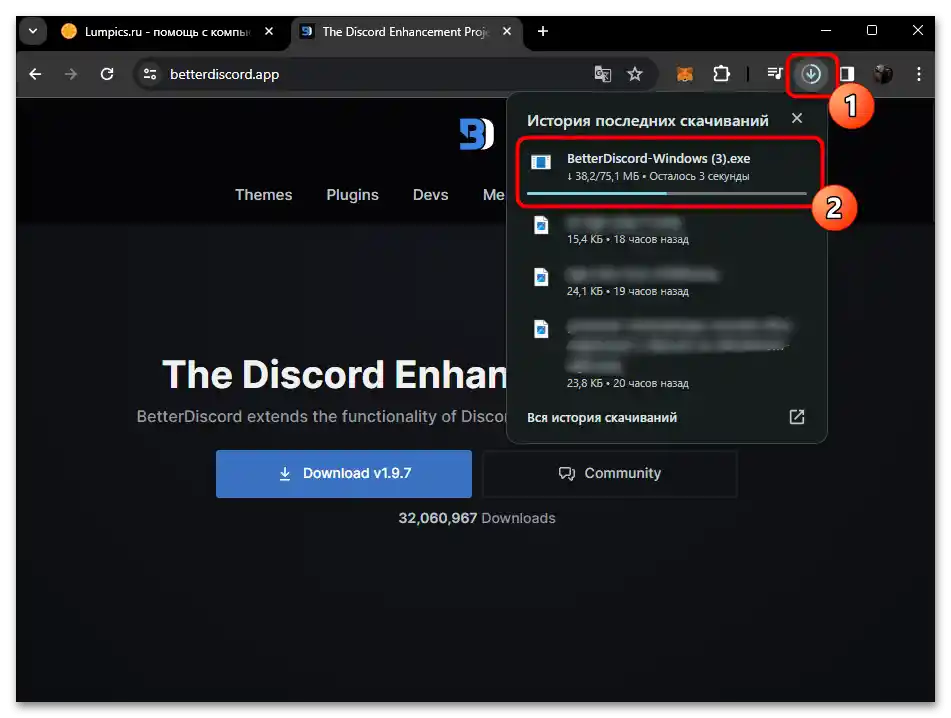
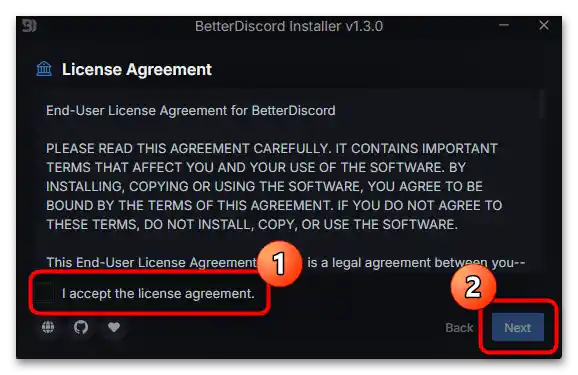
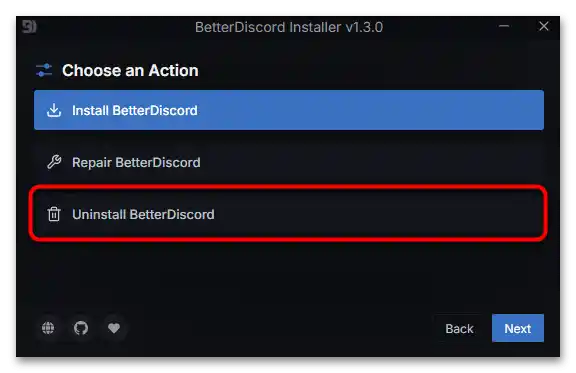
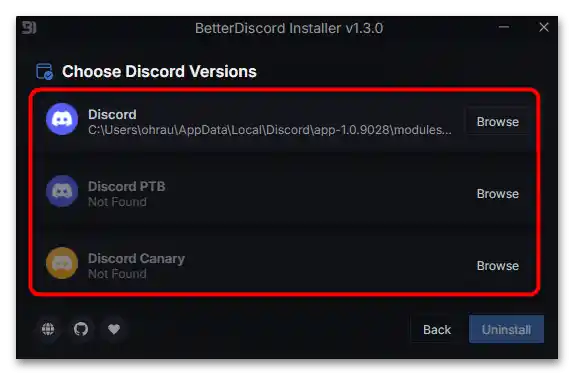
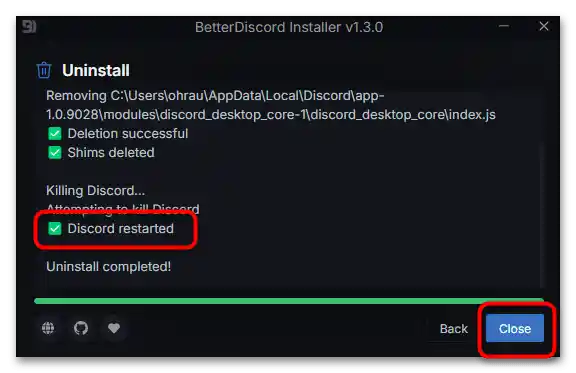
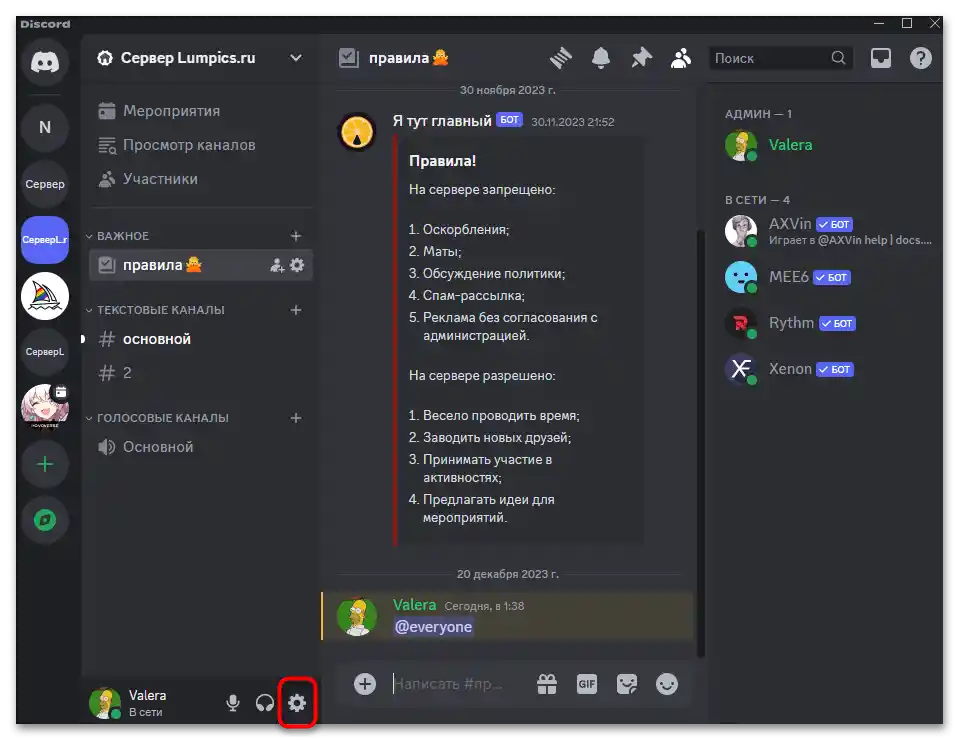
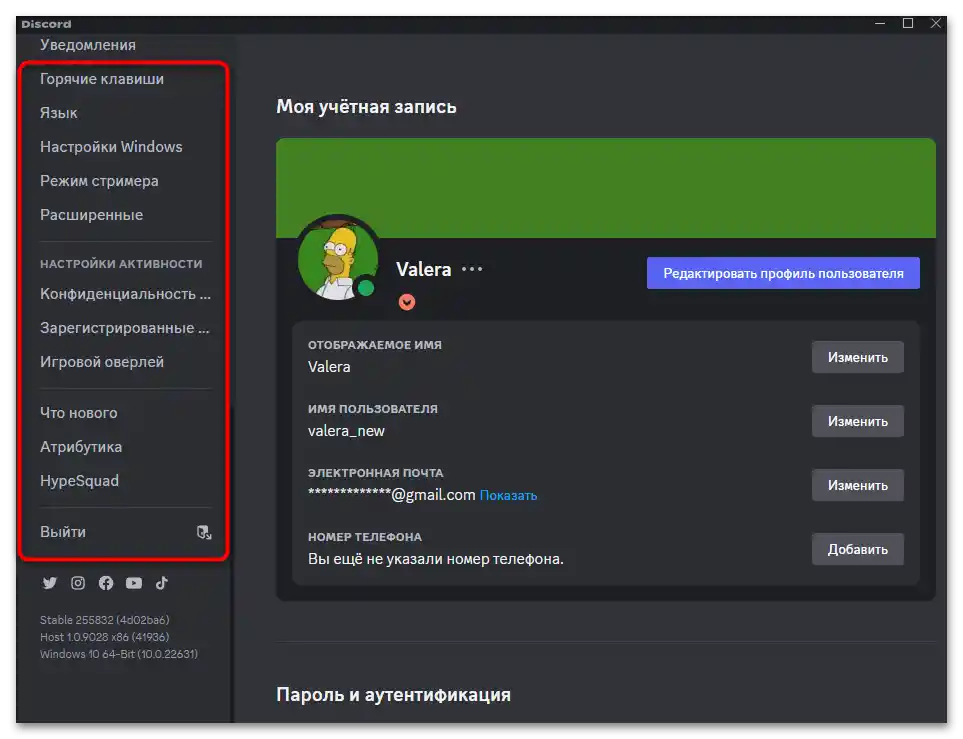
Крок 2: Видалення залишкових файлів
Після дії деінсталлятора в операційній системі все ще залишаються деякі файли, пов'язані з BetterDiscord. В першу чергу це стосується стандартних папок з налаштуваннями, а потім каталогів, де зберігаються теми та плагіни. Все це, якщо ви хочете очистити сліди використання програми в Windows, також потрібно видалити. Це завдання виконується наступним чином:
- Клацніть правою кнопкою миші на "Пуску" і викличте утиліту "Виконати".
- Її найзручніше використовувати для переходу за потрібним шляхом, тому введіть команду
%appdata%і натисніть Enter для її підтвердження. - Через частку секунди на екрані з'явиться вікно зі сховищем різних папок встановлених програм. Знайдіть серед них усі, які пов'язані з BetterDiscord.
- Враховуйте, що в цих каталогах зберігаються раніше встановлені плагіни та теми, тому вони також будуть видалені. Якщо залишити ці папки, то після повторної інсталяції програми плагіни та теми можна буде знову використовувати. В іншому випадку їх доведеться завантажувати заново.
- Після прийняття рішення поверніться до головної папки з назвою "BetterDiscord" і видаліть її, якщо хочете це зробити.
- Знову запустіть "Виконати", але цього разу використовуйте команду
%localappdata%, щоб перейти вже в інше розташування. - В ньому знову потрібно буде знайти каталог з такою ж назвою і також видалити його. По завершенні перезавантажте комп'ютер і знайте, що на ПК, швидше за все, більше не залишилося жодних слідів використання BetterDiscord.
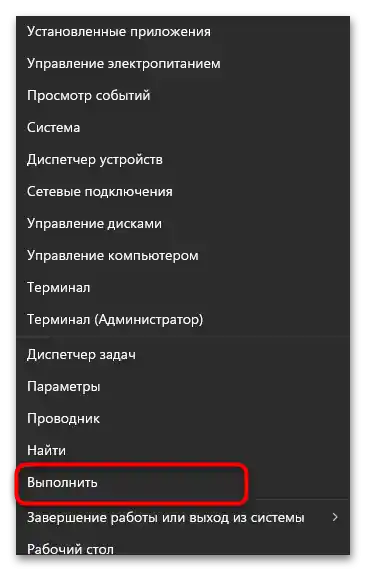
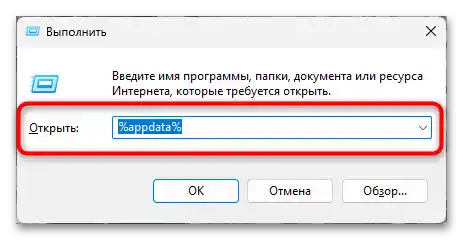
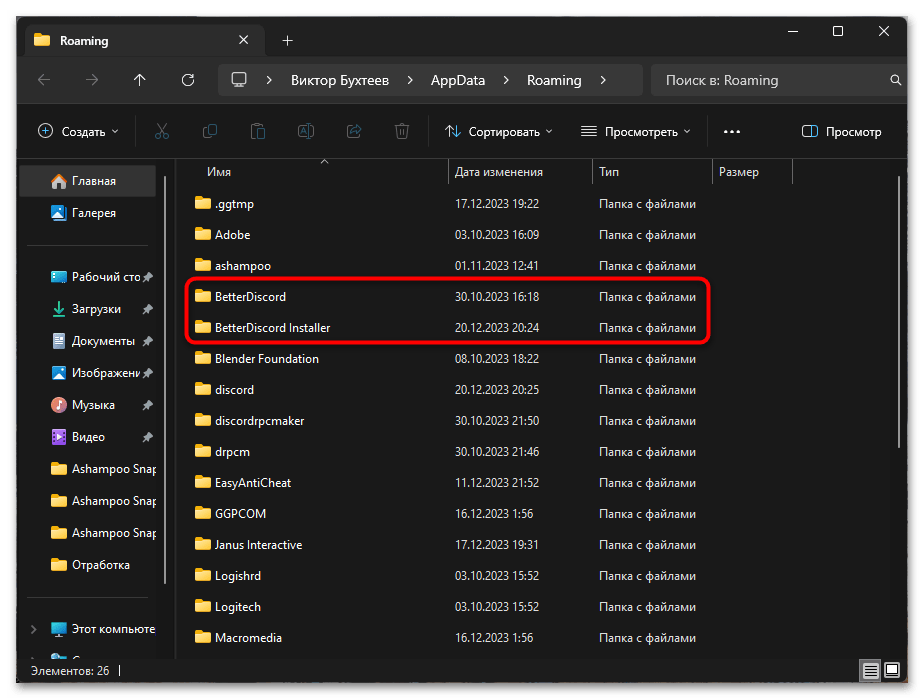
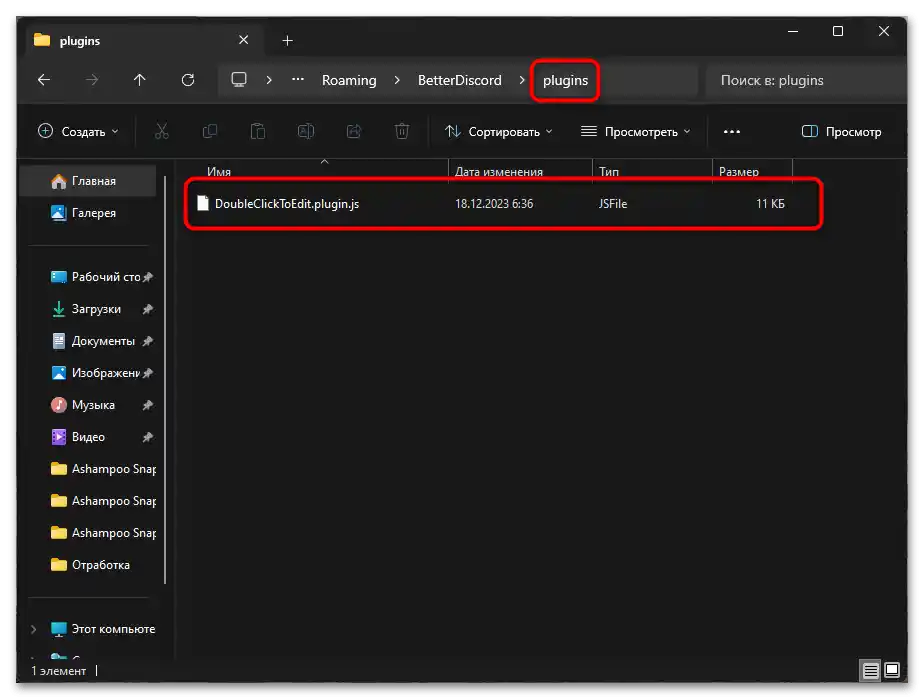
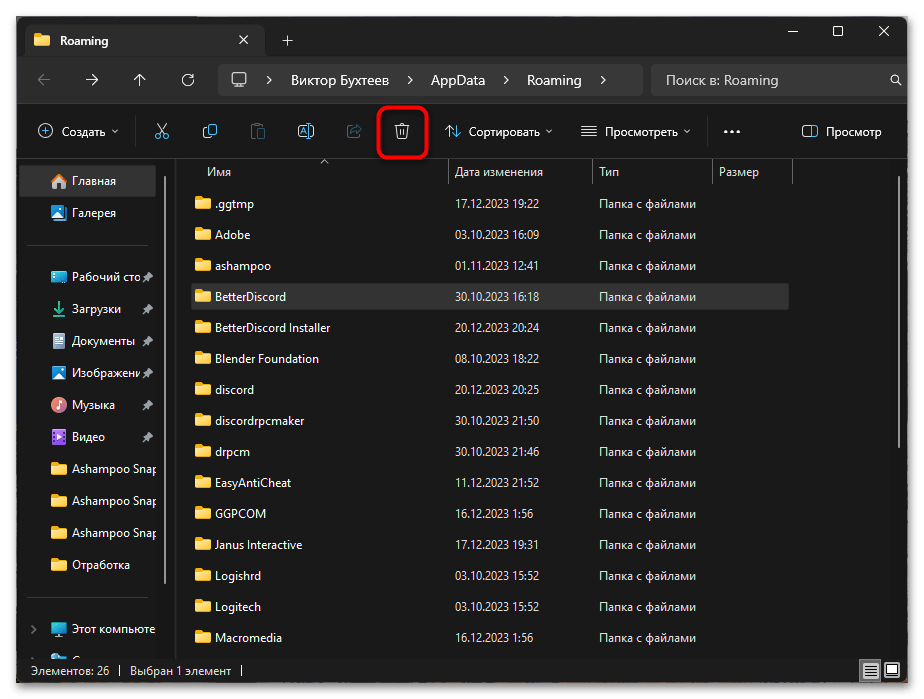
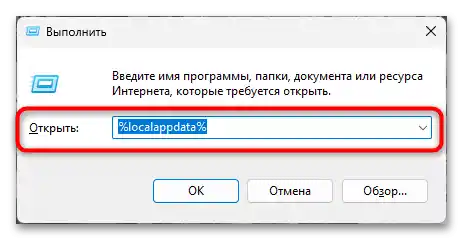
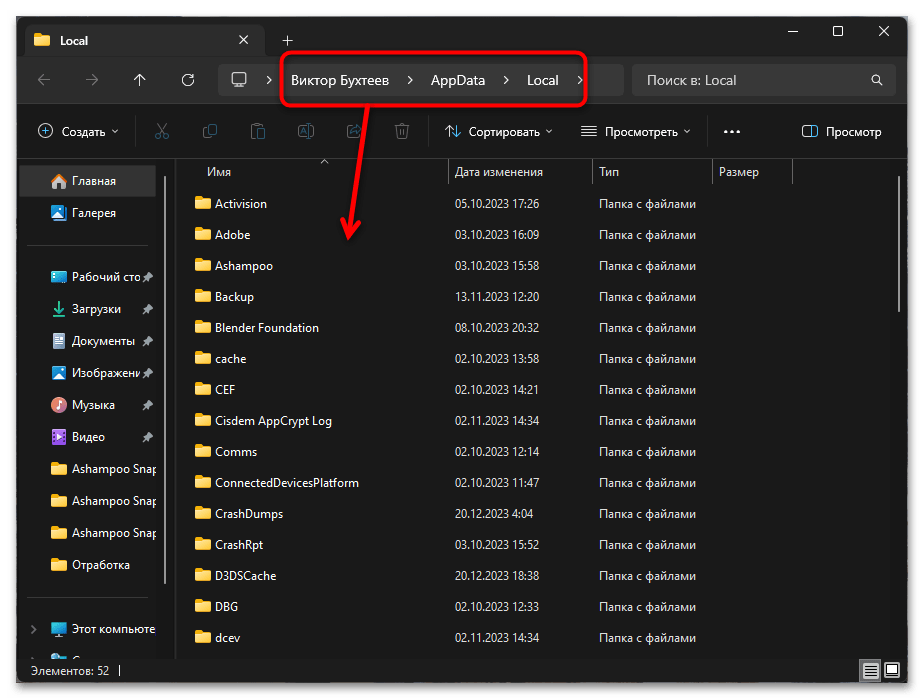
Крок 3: Використання програм для очищення сміття на ПК
Деякі користувачі для видалення непотрібних файлів на ПК віддають перевагу використанню різних програм. Вони діють комплексно і дозволяють швидко видалити залишкові записи в реєстрі, порожні каталоги та якісь файли, пов'язані з видаленими раніше програмами. Такий процес можна запустити і після деінсталяції BetterDiscord, якщо вважаєте це доцільним.Він описаний на прикладі однієї з найпопулярніших тематичних програм в іншій статті на нашому сайті за посиланням нижче.
Докладніше: Як очистити комп
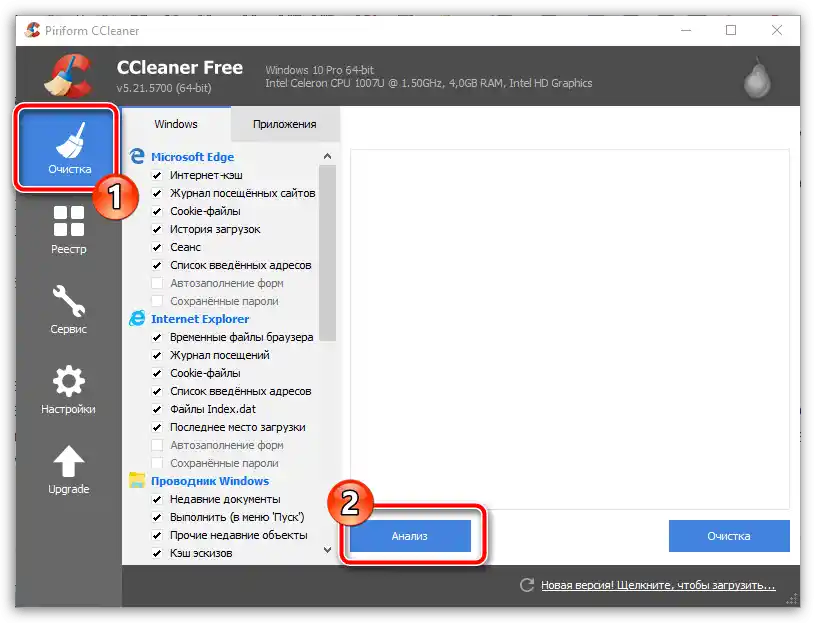
Додатково варто зазначити, що підтримуються й інші методи видалення залишкових файлів. Їх вибір залежить від особистих уподобань користувача та його цілей. Конкретно для BetterDiscord було б достатньо й самостійно позбутися каталогів. Однак якщо якісь помилки, пов'язані з наявністю цього софту, ще не вирішені, можете продовжити очищення ПК від непотрібних файлів.
Читайте також: Очищення Windows від сміття
BetterDiscord рідко провокує різні проблеми, пов'язані з запуском месенджера або роботою якихось його конкретних функцій. Однак якщо це сталося, видалення плагінів або самого додатку зазвичай вирішує ситуацію. При відсутності результату можете піти радикальним шляхом і повністю перевстановити сам Discord, про що більш детально написано в іншій статті на нашому сайті за посиланням нижче.
Читайте також: Як видалити Discord з комп